Можно ли смотреть по телевизору компьютер при наличии терминала оптической сети
Как подключить телевизор к компьютеру по LAN-кабелю напрямую. Часть 1.
Рассмотрим, как можно подключить телевизор к компьютеру или ноутбуку по LAN-кабелю напрямую, не используя модем/роутер/маршрутизатор.
В первую очередь нужно, чтобы телевизор имел LAN-выход и поддерживал DLNA.
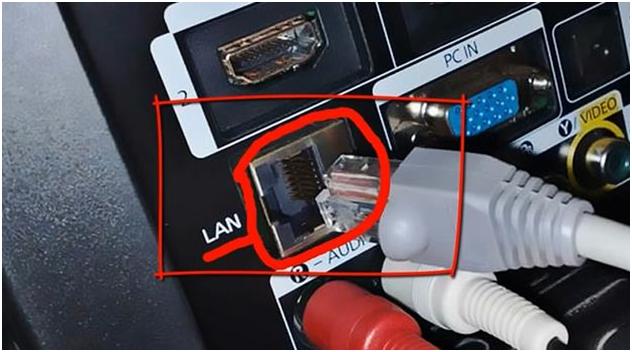
Такой же выход должен быть в ноутбуке или компьютере. Также, у нас должен быть сетевой кабель с разъемами RJ45, которые используются при подключении в LAN-порты. Он понадобится для соединения телевизора и компьютера между собой.

На компьютере должен быть установлен любой медиасервер. Ниже на изображении можно рассмотреть самые популярные медиасерверы. Уроки по их установке присутствуют в Интернете.

После того, как мы все установили и подключили, находим на панели задач справа значок, как на изображении ниже.
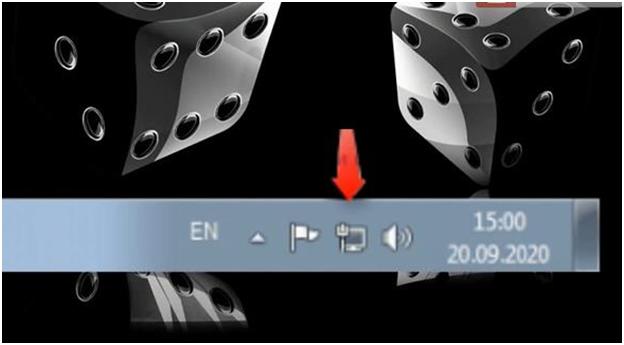
Значок этот обозначает наличие/отсутствие сети.
Нажимаем правой кнопкой мыши по этому значку и выбираем «Центр управления сетями и общим доступом».
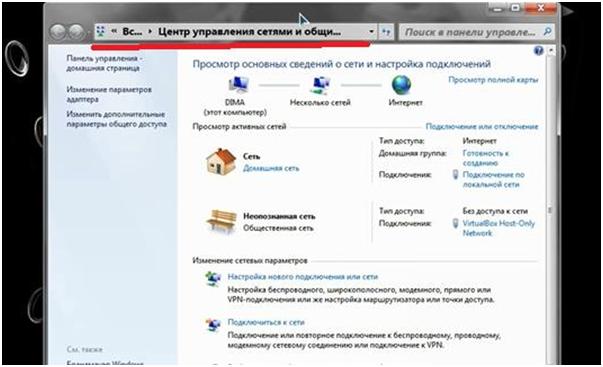
Если у вас нет такого значка, то заходим в меню «Пуск». Выбрать «Панель управления». Далее перейти в «Центр управления сетями и общим доступом».
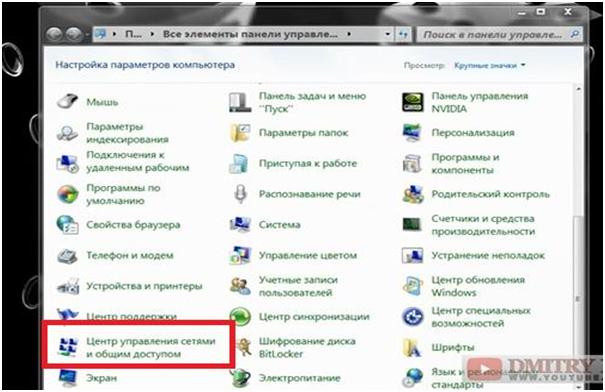
В итоге попадаем на ту же страницу, что и при первом способе.
Далее слева находим строку «Изменение параметров адаптера».
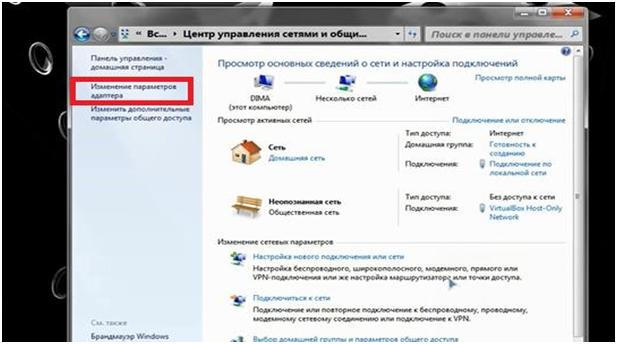
Попадаем в следующее окно. В нем выбираем иконку «Подключение по локальной сети».
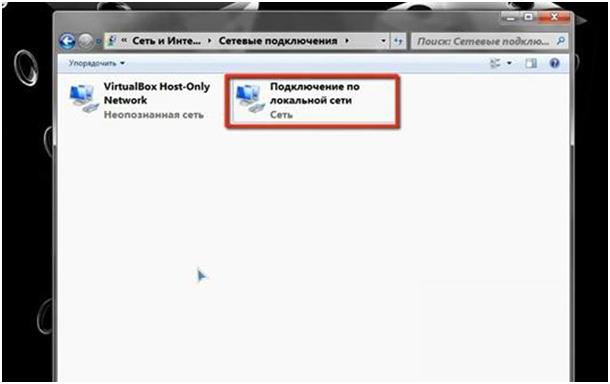
Щелкаем правой кнопкой мыши по иконке. В появившемся контекстном меню выбираем раздел «Свойства». Здесь выбираем подраздел «Протокол Интернета версии 4 (TCP/IPv4)».
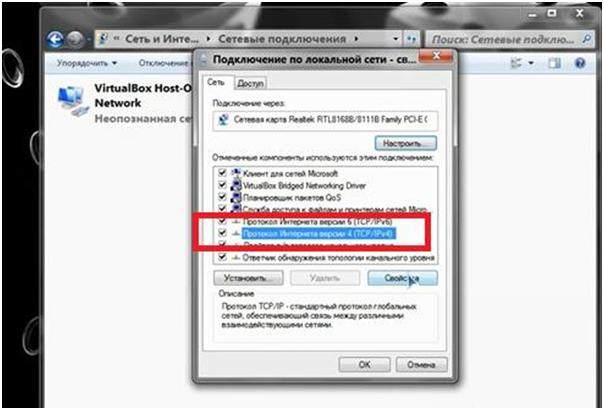
Нажимаем на кнопку «Свойства», которая располагается чуть ниже правее.
Далее, в разделе «Общие», ставим галочку напротив строки «Использовать следующий IP-адрес».
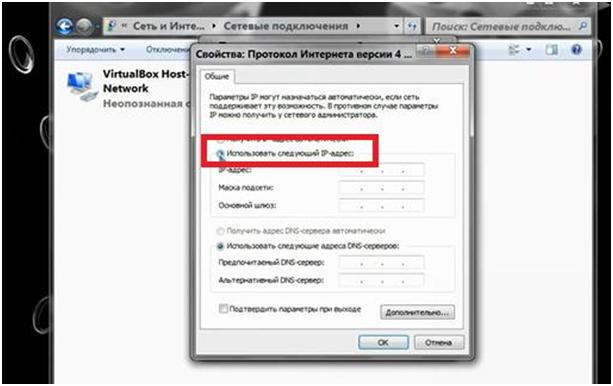
В строках ниже необходимо будет ввести следующие значения. Смотрите изображение ниже.

В строке под цифрой 1 «IP-адрес» вводим 192.168.0.1
В строке под цифрой 2 «Маска подсети» вводим 255.255.255.0
В строке под цифрой 3 «Предпочитаемый DNS-сервер» вводим 192.168.0.1
Нажимаем кнопку «ОК».
После завершения настройки проверяем, чтобы у нас был запущен медиасервер. Дальше переходим к телевизору.
Как подключить Интернет и ТВ через оптоволокно
Наверняка многие уже слышали о новой технологии подключения GPON (Gigabit-capable Passive Optical Networks – технология пассивных оптических сетей) – оптическое волокно до квартиры. Этот тип подключения предполагает проведение одного оптического кабеля в квартиру абонента и дает возможность получения сразу нескольких услуг связи единовременно. В данной статье мы не будем подробно углубляться в принципы работы и отличие от других устаревших технологий, таких как FTTb или ADSL. Всю информацию можно спокойно найти в интернете.
Сегодня, раз Вы уже решили пойти в ногу со временем и выбрать именно GPON , мы поговорим именно о самом процессе установки. Итак, начнем:
1) Самый первый вопрос, который обычно задают люди при выборе данного типа подключения: «А можно ли подключиться по уже существующим проводам?». Ответ: «Скорее всего, нет!». Объясним почему:
- Коаксиальный кабель (антенный телевизионный кабель) точно не подойдет. У данного провода очень много недостатков, начиная от пропускной способности, сложностью монтажа и низкой прочности, и заканчивая невозможностью удаленной настройки. Т.е. если вдруг у Вас пропал сигнал или появились «квадратики» (битые пиксели) на видео изображении, то придется Вам искать место отсоединения (повреждения) кабеля самостоятельно или вызывать мастера. В случаи использования витой пары подключения, настройка может проводиться дистанционно специалистом технической поддержки (в случае если кабель не поврежден).
- Интернет кабель (витую пару) можно сохранить и использовать для подключения интернета только в 2 случаях:
А) Если у Вас проложена 8-жильная витая пара;
Б) Если у Вас есть доступ к кабелю в квартире (провод не спрятан в стены, под потолком или в других недоступных местах, требующих нарушения эстетического вида квартиры).
2) Обычно, когда в квартире уже сделан хороший ремонт, проложена вся проводка, следует второй актуальный вопрос: «А можно как-нибудь без новых проводов подключиться?». Ответ: «Нет!». Провести нужно обязательно один оптический кабель в квартиру для установки самого терминала ONT. Так как данному устройству требуется питание, необходимо его подключать в розетку (220 В). В подъезде или в щитке устанавливать такое оборудование опасно и не целесообразно.
Но можно ограничиться лишь одним кабелем и установить терминал ONT как можно ближе ко входу, чтобы не тянуть провода по всей квартире. Далее есть варианты подключения интернета и ТВ уже без проводов.
- Беспроводные устройства (смартфоны, планшеты, ноутбуки и т.д.) можно подключать через Wi-Fi. Данный модуль уже встроен, как правило, в сам терминал ONT.
- Для стационарных компьютеров (ПК) и других устройств можно использовать USB-адаптеры Wi-Fi. Данные устройства недорогие, и их можно приобрести в любом ближайшем магазине техники.
- Современные телевизоры с функцией SMART-TV (умное телевидение) можно также подключать через Wi-Fi или витую пару (если она уже заложена до телевизора). Каналы можно смотреть, установив специальные приложения, либо от самого провайдера, либо сторонние.
- Для подключения телевизоров другого поколения есть специальное устройство – PLC-адаптер. Оно представляет из себя комплект из 2 устройств, с помощью которых передаются данные через электрическую проводку Вашей квартиры. Для этого необходимо первый приемник установить возле ONT, а второй возле телевизора, подключив их оба в розетки.
3) Если у Вас нет вообще никакой проводки, или же Вы все-таки согласны на проведение нового кабеля по квартире, то в данном пункте мы расскажем каким образом будет выглядеть подключение, и к чему нужно быть готовым.
Как уже ранее говорилось (пункт 2), один оптический кабель заводится в квартиру. Устанавливается ONT-терминал и подключается в розетку (220 В). Далее до стационарных устройств ПК, телефонов, факсов, и телевизоров протягивается 8-жильная витая пара. Телевизоры подключаются через витую пару в приставку, а от нее посредством «кабель-тюльпана» или HDMA-кабелем к телевизору. Самим приставкам обязательно также нужно питание, поэтому необходимо для них подготовить вторую розетку, либо установить тройник.
Устройства, поддерживающие возможность выхода в интернет через Wi-Fi, подключаются к сети через роутер, встроенный в ONT-терминал.
Среди множества Интернет провайдеров лидирующие позиции занимает компания ПАО «Ростелеком». Большая часть их сетей построена по схеме подключения GPON. Можно ознакомиться с их тарифами, а также с условиями подключения на сайте. Либо оставить заявку на подключение или консультацию специалиста.
Обзор терминала SERCOMM RV6699: интернет по оптике
Терминал SERCOMM RV6699 — популярное устройство, которое ставят абонентам провайдеры. Это одновременно роутер, Wi-Fi точка доступа, оптический модем, гигабитный коммутатор и VOIP шлюз для прямого подключения аналогового телефона. Какие возможности имеет продвинутый терминал?
Технология GPON постепенно заходит в каждый дом — пользователи при подключении волоконно-оптической сети могут быстро нарастить скорость доступа к интернету, а также получить современную платформу для телефонии, телевидения высокого разрешения и умного дома. В такой системе «сердцем» является оптический модем.
Возможности терминала
Оптический модем SERCOMM RV6699 — коробочка-комбайн, которая обеспечивает работу интернета, городского телефона, цифрового телевидения, охранной сигнализации. Для подключения всех перечисленных услуг достаточно провести в квартиру единственное оптоволокно диаметром 2 миллиметра.
Терминал обладает возможностями двухдиапазонного маршрутизатора — в отличие от обычных роутеров, он одновременно работает в двух частотных диапазонах Wi-Fi: стандартном 2,4 ГГц и дополнительном 5,0 ГГц. Альтернативная частота особенно полезна в условиях помех или при наличии большого количества подключаемой к сети техники.
Характеристики SERCOMM RV6699
- Стандарты и диапазоны Wi-Fi: 802.11n в диапазоне 2,4 ГГц; 802.11ac в диапазоне 5 ГГц
- Мощность передатчика: 28 dBm
- Количество LAN портов: 4 порта с разъемами RJ-45
- Скорость передачи по проводному подключению: 1000 Мбит/сек, 100 Мбит/сек
По проводу устройство может теоретически раздавать интернет со скоростью до 1 Гбит/сек, по Wi-Fi — до 300 Мбит/сек в диапазоне 2,4 ГГц и до 866 Мбит/сек в диапазоне 5,0 ГГц. Ширина канала WAN до оператора позволяет одновременно запускать все сервисы на максимальной скорости без эффекта взаимных помех.

Конструкция устройства
Терминал на верхней панели имеет сразу десять светодиодных индикаторов. Назначение индикаторов по порядку: «Питание», «GPON», «Статус», «Телефон», «Wi-Fi 2,4 ГГц», «Wi-Fi 5 ГГц», «LAN», «USB», «Интернет» и «LOS». Индикаторы на работающем устройстве могут светиться зеленым либо синим, а последний в ряду — красным.

Нижняя панель прячет разъем для подключения кабеля GPON, а также информационную табличку, на которую нанесены серийный номер, MAC-адрес, логин и пароль для доступа в интерфейс, ключи Wi-Fi по умолчанию. Устройство можно крепить вертикально на стену, для этого на нижней панели есть специальные монтажные отверстия.
Настройки терминала
Главное меню веб-интерфейса откроется после ввода логина и пароля. Здесь отображается информация обо всех подключениях пользователя. Доступны вкладки «Настройки LAN», «Беспроводная сеть», «Функции маршрутизации (NAT)», «Настройки DDNS», «Настройка USB порта».
Вкладка «Настройки LAN» позволяет выбрать подсеть, а в разделе TCP/IP указать ее IP-адрес и маску подсети. Маршрутизатор может автоматически вычислить маску подсети на основе IP-адреса, который назначает пользователь. Также здесь можно присвоить имя устройству в локальной сети, после чего доступ к нему будет осуществляться по имени, а не по MAC-адресу.

На вкладке «Безопасность» задаются методы аутентификации и шифрования, а также ключ PSK для каждой беспроводной сети. Устройство имеет возможность легкой настройки беспроводной сети с помощью функции Wi-Fi Protected Setup — для ее включения нужно нажать и удерживать кнопку «WPS/Wi-Fi» в течение пяти секунд.
Какие режимы беспроводной сети поддерживаются:
- Disabled — в этом режиме шифрование отключено
- WPA-PSK — обеспечивает беспроводной защищенный доступ с использованием шифрования TKIP
- WPA2-PSK — обеспечивает беспроводной защищенный доступ с использованием шифрования AES
- WPA/WPA2-PSK — рекомендуется производителем как самый безопасный вариант защиты
Раздел «NAT» позволяет настроить внешние сервисы в локальной сети — веб-серверы, FTP-серверы, почтовые серверы. На вкладке «Port Triggering» пользователь может «пробросить» порты для приложений, которые не способны работать через встроенный брандмауэр, это актуально для некоторых онлайн-игр и IPTV-телевидения.
В разделе «DDNS» можно произвести настройку серверов DDNS, чтобы роутер получил бесплатный статический адрес. Используя этот адрес, пользователь из внешней сети может получить доступ к настроенному на компьютере серверу, сайту, сетевому накопителю, веб-камере. Настройка не потребуется, если провайдер выдал пользователю статический IP-адрес.

Выводы
Оптический модем SERCOMM RV6699 — универсальное устройство, которое обеспечит пользователя высокоскоростным доступом в интернет, телевидением высокого разрешения и связью через домашний городской телефон по единому оптоволоконному кабелю.
Возможности двухдиапазонного маршрутизатора обеспечат устойчивую связь по Wi-Fi даже в сложных условиях. Терминал имеет множество настроек и продуманный русифицированный интерфейс, в котором легко разобраться. Однако стоит учитывать, что не все настройки будут доступны под базовой учетной записью.

Ростелеком предлагает через терминал сразу три услуги — интернет, видео-сервис Wink и домашнюю телефонию, а ширина оптического канала исключает гипотетические проблемы со скоростью даже при одновременной максимальной загрузке всех услуг.
Сети кабельного телевидения для самых маленьких. Часть 7: Оптические приёмники

Граница между оптической средой и коаксиальным кабелем — оптический приёмник. В этой статье рассмотрим их конструкцию и настройки.
- Часть 1: Общая архитектура сети КТВ
- Часть 2: Состав и форма сигнала
- Часть 3: Аналоговая составляющая сигнала
- Часть 4: Цифровая составляющая сигнала
- Часть 5: Коаксиальная распределительная сеть
- Часть 6: Усилители RF-сигнала
- Часть 7: Оптические приёмники
- Часть 8: Оптическая магистральная сеть
- Часть 9: Головная станция
- Часть 10: Поиск и устранение неисправностей на сети КТВ
Задача оптического приёмника — перенос сигнала из оптической среды в электрическую. В самом простом виде это можно сделать при помощи пассивного устройства, подкупающего своей незатейливостью:

Однако это инженерное чудо обеспечивает весьма посредственные параметры сигнала: при уровне оптического сигнала в -1 — -2 дБм выходные параметры едва укладываются в ГОСТ, а завышение сигнала приводит к значительному увеличению шума.
Чтобы быть уверенным в качестве доставляемого сигнала при архитектуре FTTB требуется использовать более сложные устройства:

Приёмники, встречающиеся в нашей сети: Vector Lambda, Telmor MOB и отечественный Planar.
От своего пассивного младшего собрата все они отличаются более сложной схемотехникой, включающей в себя фильтры и усилители, благодаря чему можно быть спокойным за сигнал, добегающий до абонента. Рассмотрим их поближе:

Оптический приёмник Telmor имеет внутри панель с изображением структурной схемы. Такая схема типична для ОП.
Требуемый уровень оптического сигнала составляет обычно от -10 до +3 дБм, при проектировании и пусконаладке оптимальным значением является -1 дБм: это приличный запас на случай деградации линии передачи и в то же время невысокий уровень создаёт меньше шума при прохождении цепей оборудования.
Все активные ОП содержат в себе усилительный каскад, который так же обеспечивает возможность регулирования наклона и уровня выходного сигнала.
Управление оптическими приёмниками
Для настройки параметров сигнала, а так же изменения и контроля встроенных сервисных функций внутри самих приёмников обычно присутствуют простые органы управления. У MOBа, показанного на фото выше это отдельная плата, которая опционально устанавливается в корпус. Также, как альтернатива, предлагается использование быстросъёмной платы, устанавливаемой лишь на время настройки в порты на основной плате. На практике это не очень удобно, конечно.
Панель управления позволяет устанавливать значения входного аттенюатора (при увеличении которого выходящий сигнал снижается соответственно коэффициенту усиления), включать или выключать (а так же устанавливать фиксированные значения) АРУ, устанавливать параметры наклона и настраивать ethernet интерфейс.
Челябинский ОП Planar имеет понятный индикатор уровня оптического сигнала, а настройки осуществляются по-простому: крутилкой и сменой вставок, изменяющих характеристики усилительного каскада. В откидывающейся крышке расположен блок питания.

А выполненный в дизайне «технопорно» ОП Vector Lambda имеет двухразрядный экран и всего три кнопки.

Чтобы отличать положительные значения от отрицательных, этот ОП отображает отрицательные значения всеми сегментами, а положительный ноль и +1 показывает высотой в половину экрана. При значениях более +1,9 просто пишет «HI».
Такие органы управления удобны при оперативной настройке на объекте, но для возможности удалённого мониторинга и управления почти все приёмники имеют порт ethernet. Вебинтерфейс позволяет контролировать и изменять параметры, а для интеграции с системами мониторинга поддерживается опрос по SNMP.

Тут мы видим ту же типичную структурную схему ОП, на которой имеется возможность изменения параметров АРУ и аттенюатора. А вот наклон у этого ОП устанавливается лишь джамперами на плате и имеет три фиксированных положения.

Рядом со схемой отображаются важные для контроля параметры: уровни входящего и выходного сигналов, а так же значения напряжений, получаемых от встроенного блока питания. 99% выходов из строя таких ОП происходят после ухудшения этих напряжений, так что их стоит мониторить для предотвращения аварий.
Под словом Transponder тут имеется ввиду IP интерфейс и эта вкладка содержит настройки адреса, маски и шлюза — ничего интересного.
Бонус: эфирный телеприём
Это не относится к тематике серии, но я лишь в двух словах расскажу о эфирном приёме ТВ. Почему сейчас? Да просто если рассматривать сеть многоквартирного дома, то именно от источника сигнала в коаксиальной распредсети зависит будет ли сеть кабельной или эфирной.
При отсутствии оптоволокна с сигналом КТВ вместо ОП может быть установлен приёмник эфирного вещания, например Terra MA201:

К вводным портам приёмника подключаются несколько антенн (обычно три), каждая из которых обеспечивает приём своего диапазона частот.

Собственно, с переходом на цифровое телевещание в этом отпадает необходимость, так как цифровые мультиплексы вещаются в одном диапазоне.
Для каждой из антенн можно настроить чувствительность для снижения шума, а так же при необходимости подать дистанционное питание на встроенный в антенну усилитель. Далее сигнал проходит усилительный каскад и суммируется. Возможность регулировки выходного уровня сводится к отключению ступеней каскада, а регулировка наклона не предусмотрена вовсе: получить нужную форму спектра можно регулировками чувствительности каждой антенны в отдельности. А если за таким приёмником лежат километры коаксиального кабеля, то с затуханием в нём борются уже установкой и настройкой усилителей, таких же, как и на кабельной сети.
При желании можно комбинировать источники сигнала: собрать в одну сеть и кабельный, и эфирный, а заодно ещё и спутниковый сигнал. Это делается при помощи мультисвитчей — устройств, позволяющих суммировать и распределять сигналы с разных источников.




